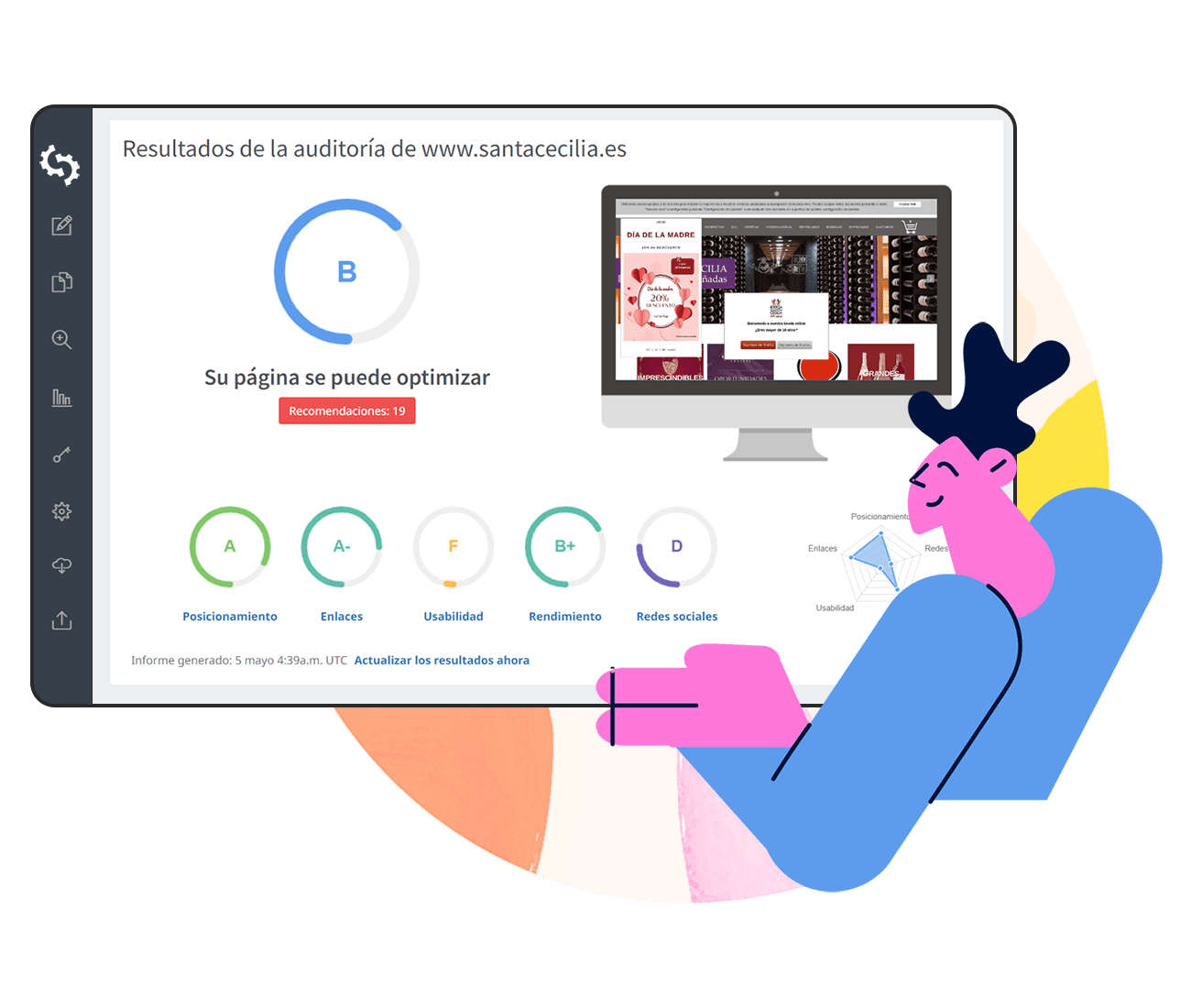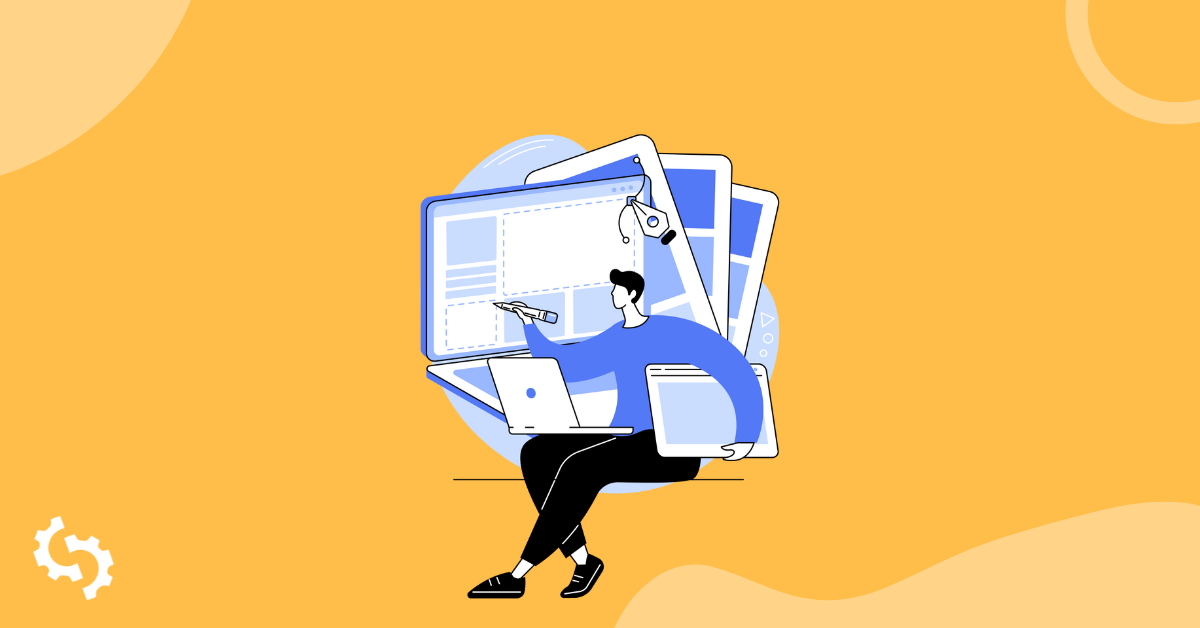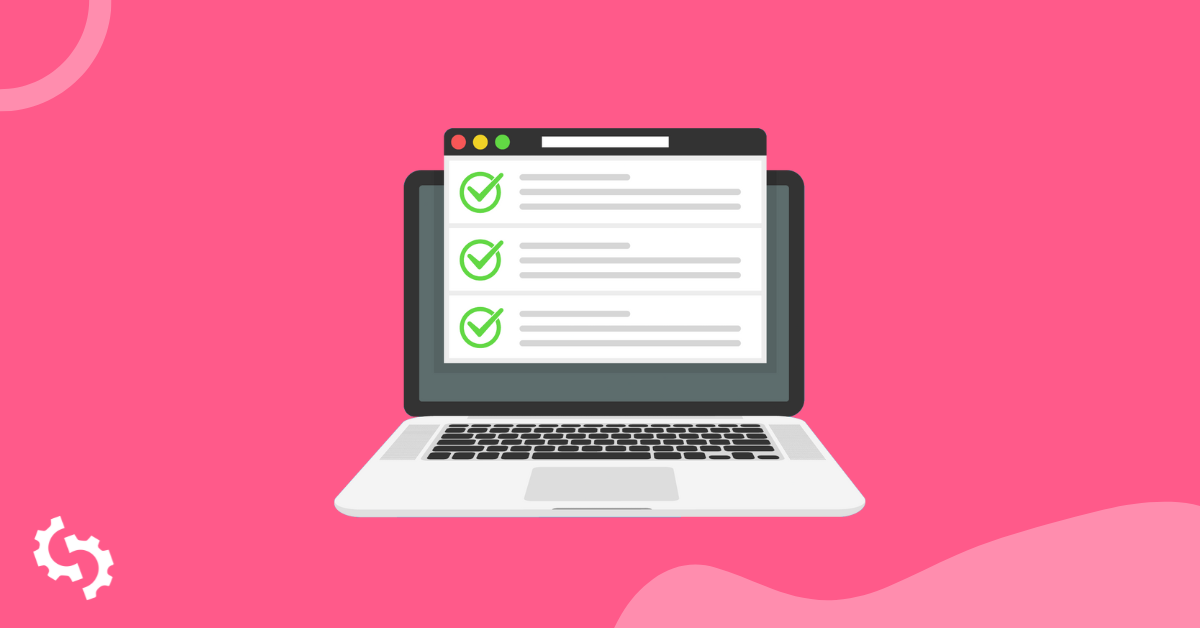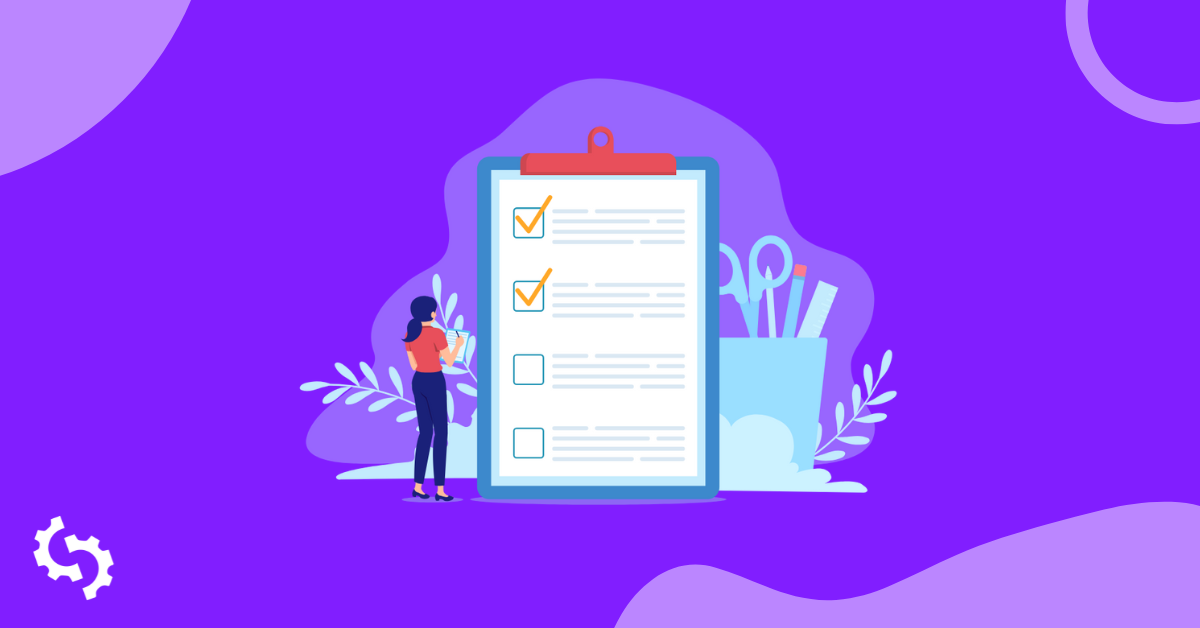Si ya has leído nuestra guía sobre cómo crear etiquetas de título en WordPress, podrías haber notado que la entrada para la meta descripción de cada uno está justo debajo de las etiquetas de título.
También mencionamos por qué no quieres crear meta descripciones sin un plugin en nuestra guía de meta descripciones. Las meta descripciones, al igual que las etiquetas de título, son como un espacio adicional, permitiendo a los motores de búsqueda conocer más información sobre lo que estás escribiendo.
¿Cuál sería el sentido de tener el mismo título y h1? ¿Cuál sería el sentido de configurar tu meta descripción de modo que solo muestre las primeras frases? No estás creando ningún valor para los usuarios o motores de búsqueda cuando creas meta descripciones de manera dinámica o utilizas un plugin para generar automáticamente tu meta descripción.
Sin embargo, vemos los beneficios de usar un plugin para crear tanto títulos como descripciones meta. En esta guía, proporcionaremos instrucciones sobre cómo agregar una descripción meta utilizando tanto Yoast como el plugin All in One SEO.
¿Dónde en WordPress añado una Meta Descripción?
El campo de descripción meta se ubicará justo debajo de tu editor WYSIWYG si utilizas el plugin Yoast para WordPress:
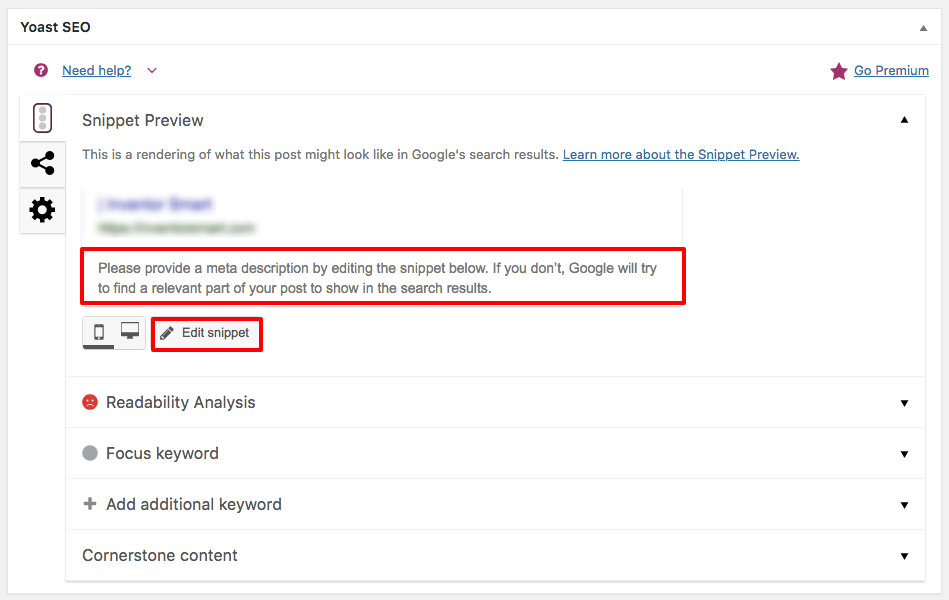
Puedes hacer clic en la descripción meta (captura de pantalla arriba) o hacer clic en Editar fragmento.
Mientras que el título puede tener la variable de fragmento, el campo de entrada de la descripción meta estará vacío para que escribas tu descripción optimizada para SEO.
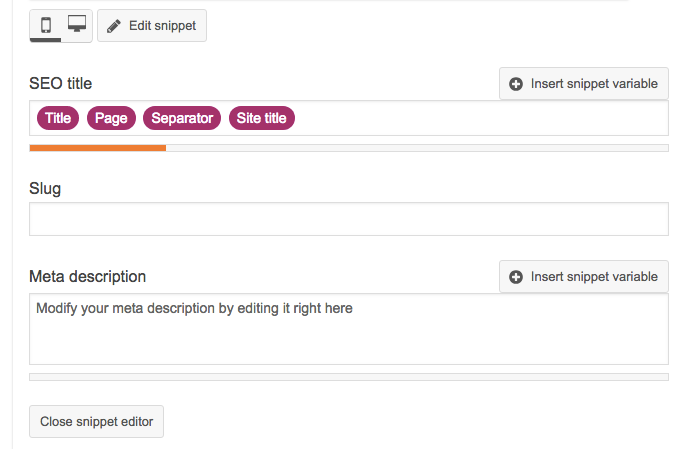
Evita añadir cualquier variable de fragmento de Yoast. No hay un propósito real detrás de las variables de fragmento, pero si ves la necesidad, puedes añadir varios fragmentos (Título, Página, Separador, Título del Sitio, etc.) en la meta descripción. Para añadirlos, puedes ir a Yoast > Apariencia de Búsqueda > Tipos de Contenido:
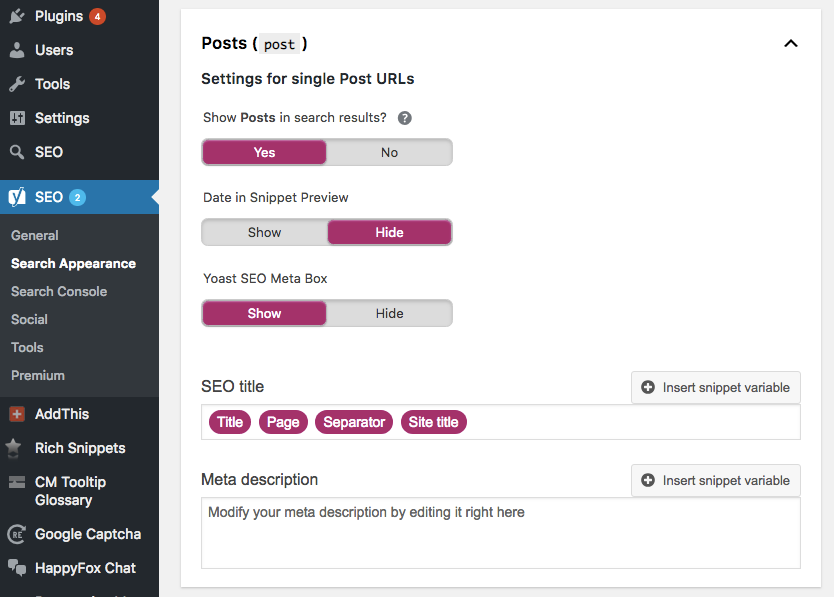
Aquí puedes crear una variable de fragmento diferente para cada sección, como entradas, páginas, productos, etc:
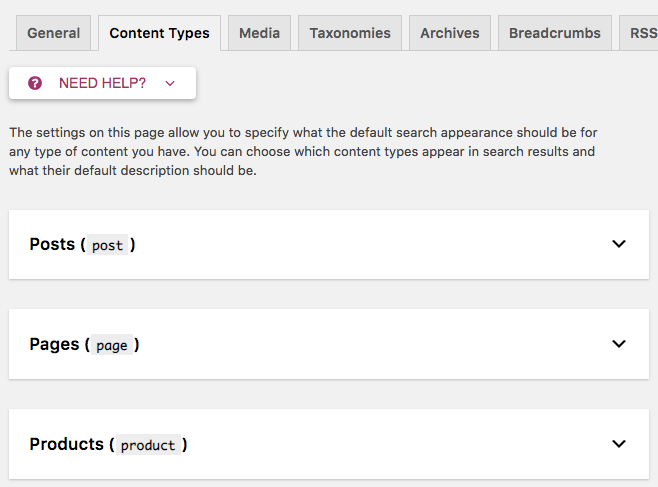
Una posible razón para añadir variables de fragmento es para marcar tus páginas de producto con tu nombre en cada meta descripción. Aparte de eso, intenta evitar usar estos fragmentos en tus meta descripciones.
Usando el plugin All in One SEO para actualizar tu Meta Descripción
Cuando actualices tu meta descripción utilizando el plugin All in One SEO, necesitarás ir a All in One SEO > Configuración General:
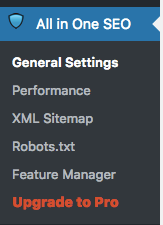
Entonces, elimina las macros %description% para evitar generar descripciones automáticas:
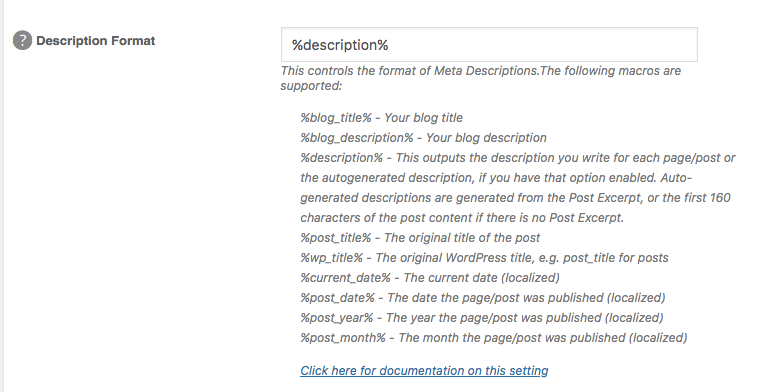
- %blog_title% - El título de tu blog
- %blog_description% - La descripción de tu blog
- %description% - Esto muestra la descripción que escribes para cada página/entrada o la descripción autogenerada, si tienes esa opción activada. Las descripciones autogeneradas se crean a partir del Extracto de la Entrada, o de los primeros 160 caracteres del contenido de la entrada si no hay Extracto de la Entrada.
- %post_title% - El título original de la publicación
- %wp_title% - El título original de WordPress, por ejemplo, post_title para las entradas
- %current_date% - La fecha actual (localizada)
- %post_date% - La fecha en la que se publicó la página/entrada (localizada)
- %post_year% - El año en que se publicó la página/entrada (localizado)
- %post_month% - El mes en que se publicó la página/entrada (localizado)
Una vez que la configuración haya cambiado, puedes ir a cada página o entrada y actualizar tu meta descripción. Este campo se encuentra debajo del Editor WYSIWYG de cada página o entrada:
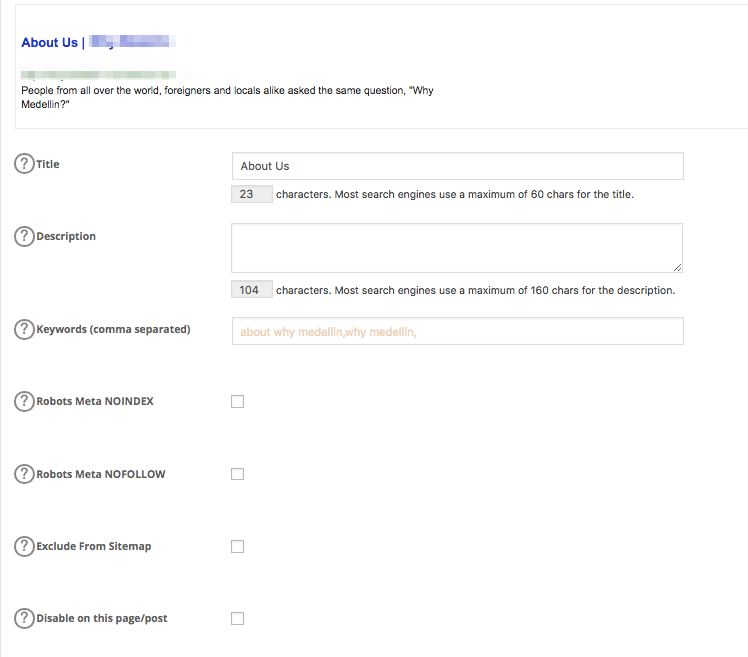
Hemos añadido más guías de WordPress en nuestro blog.